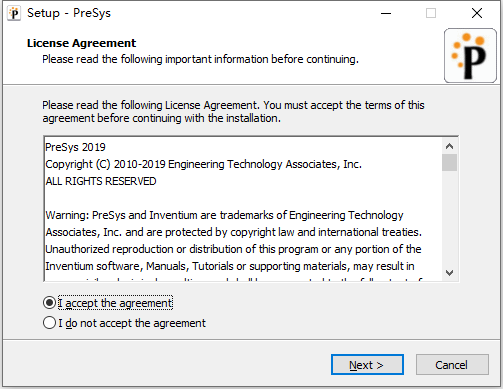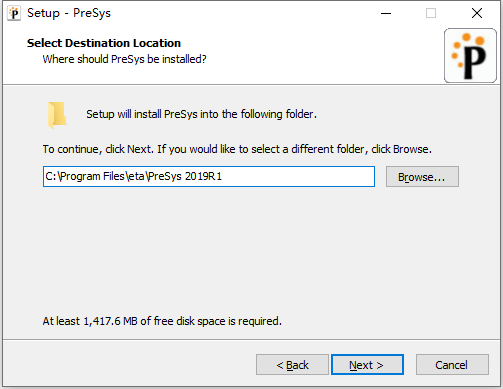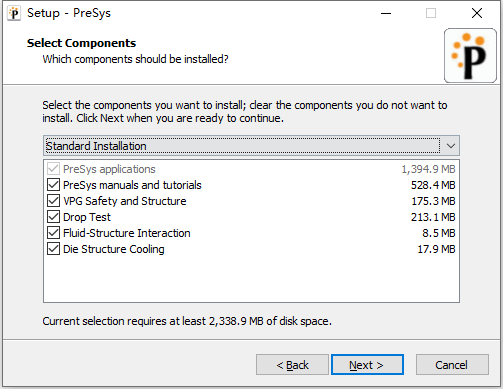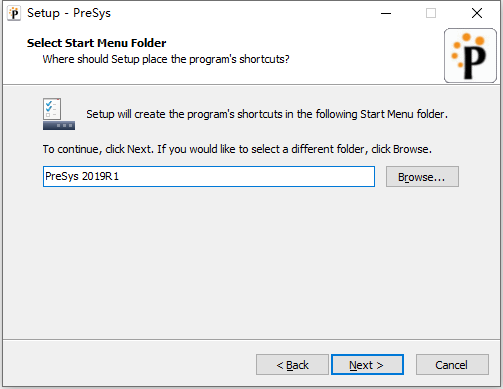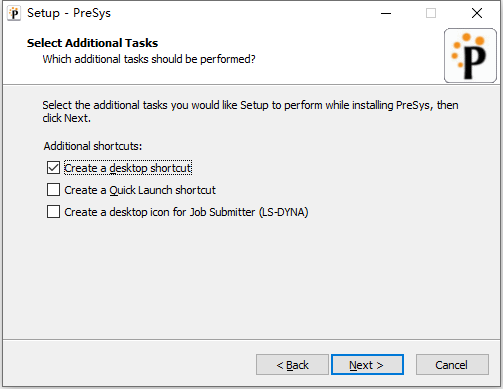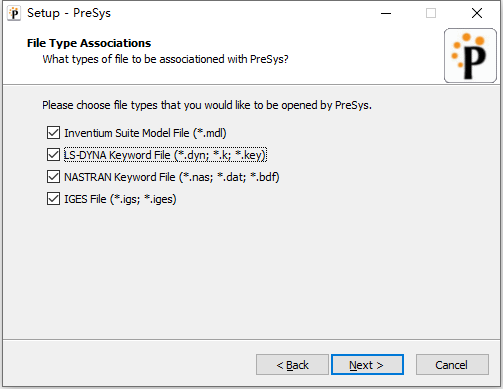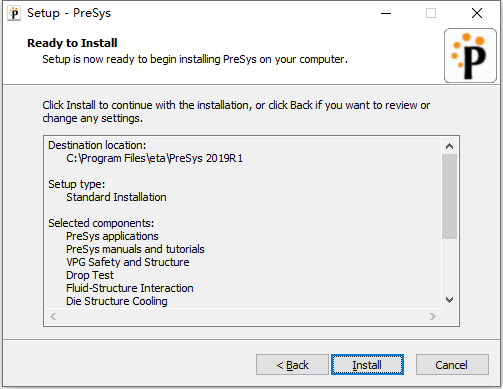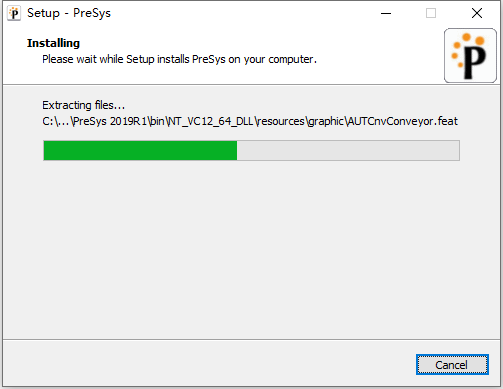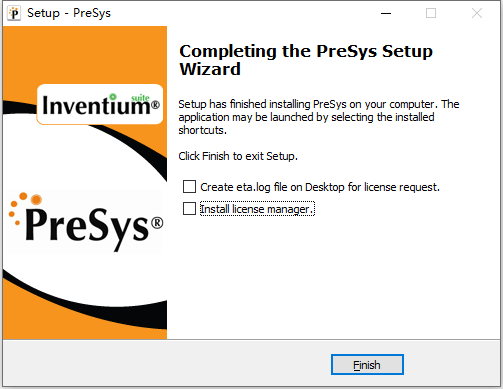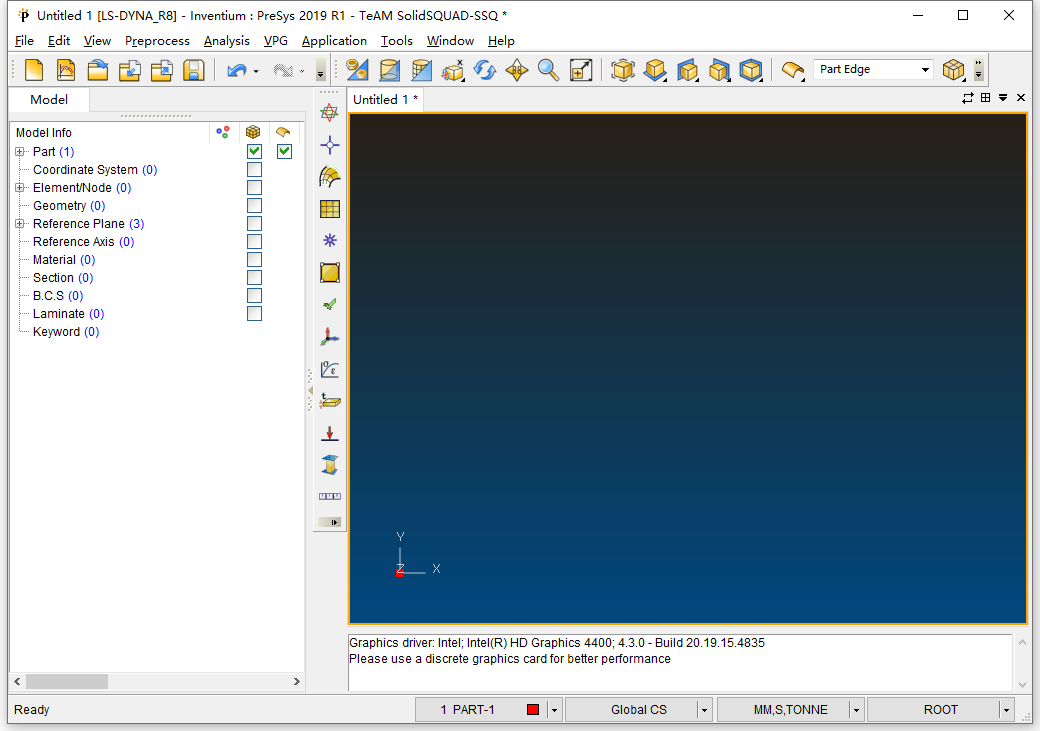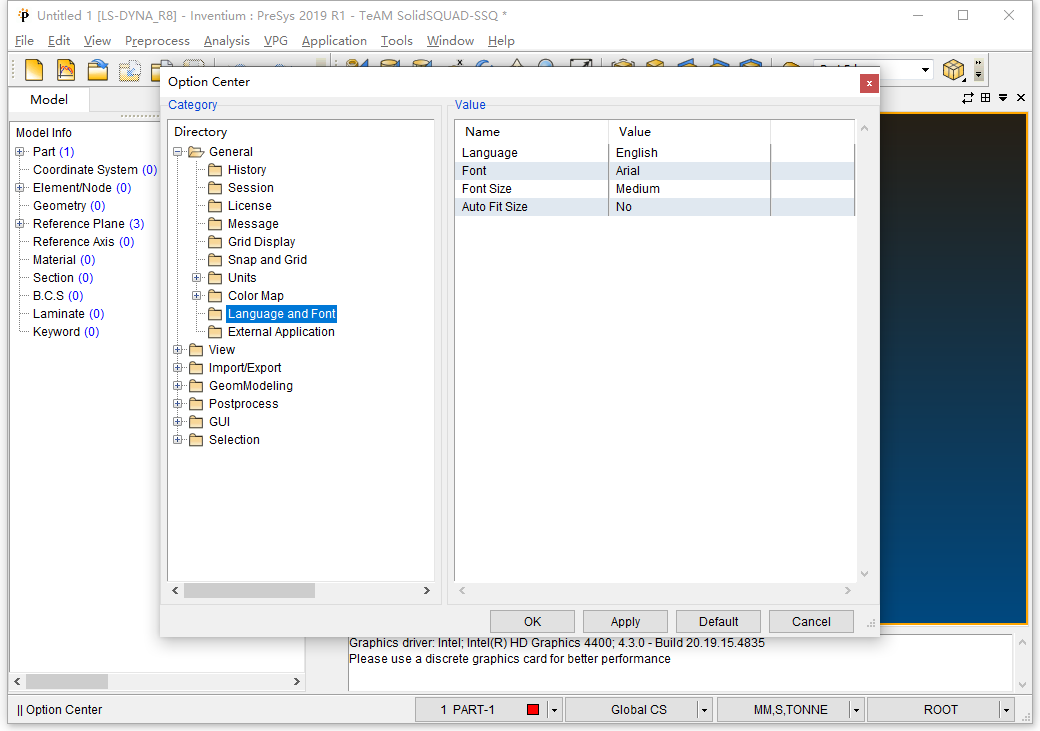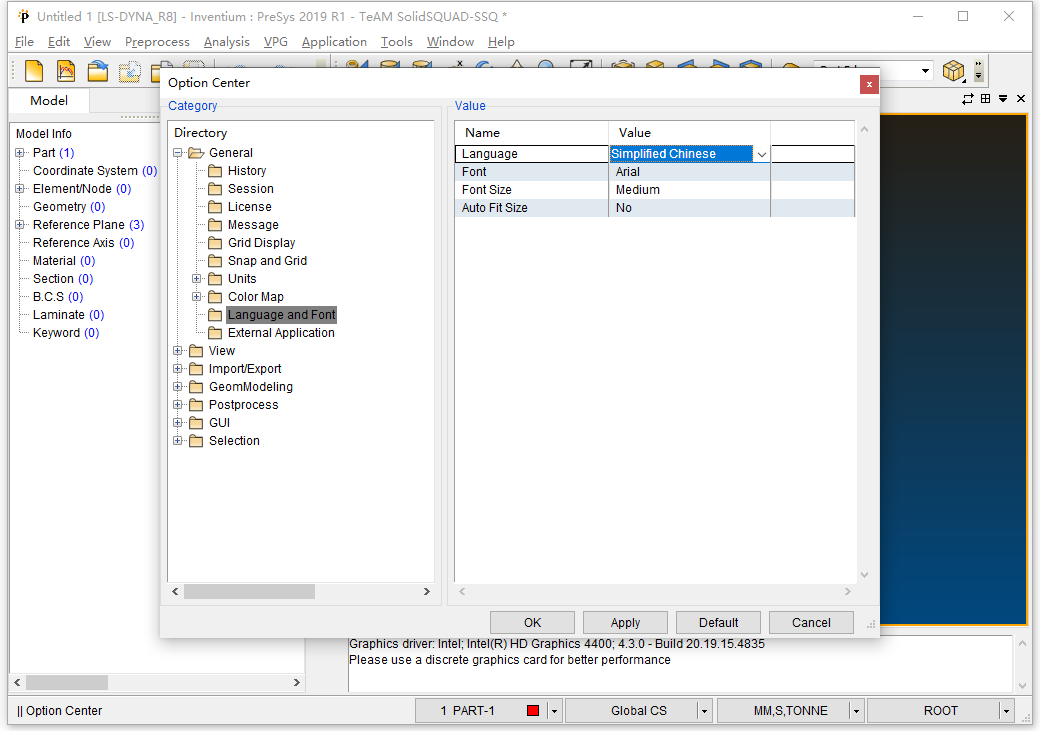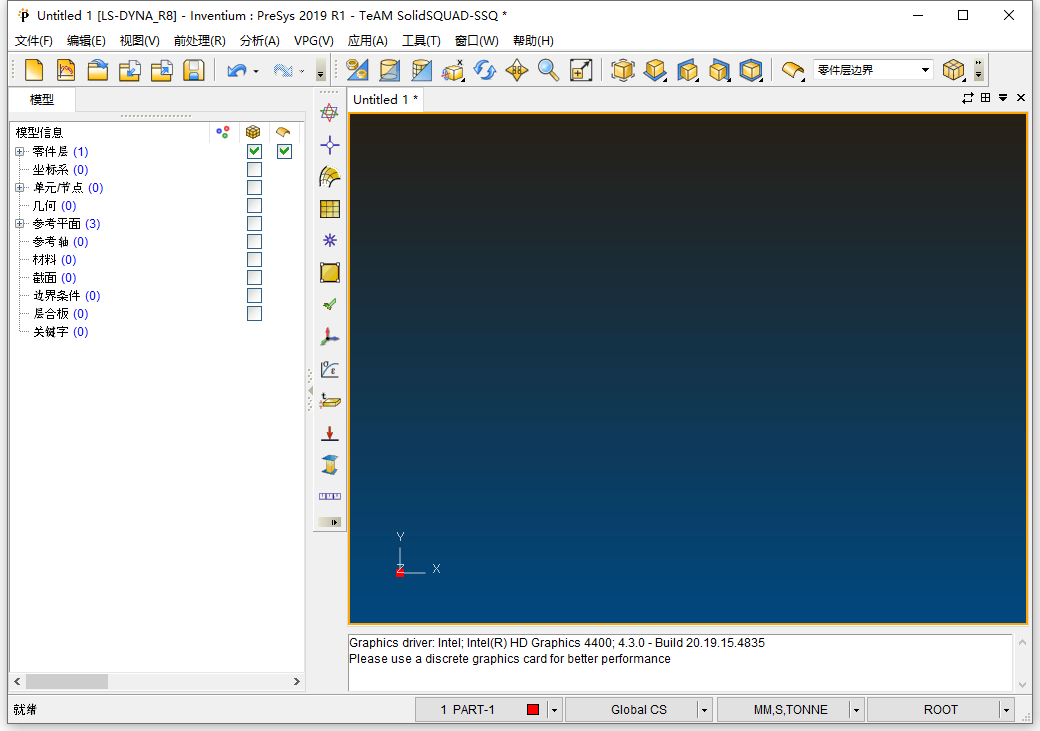PreSys 2019 R1是一套有限元建模软件,支持LS-DYNA的前处理和后处理,能够将关键词的设定自动衔接,强大的网格自动修复工具使得实体化网格速度质量优化。PreSys 2019 R1软件有良好的接口,并具有强大的有限元网格划分功能,可以广泛应用于应用汽车、电子、岩土爆破等各个领域的仿真模拟分析。
小提示:使用PreSys 2019 R1建议要搭配SpGate几何清理软件和CAD软件使用已得到较佳的CAD,如此才能得到精确的模拟分析效果,若是没有做几何清理,那就需要在CAD软件将细小特征先行移除,再进行CAE的分析。
第一节 软件支持语言
PreSys 2019 R1软件支持以下语言:简体中文、繁体中文、英语、法语、德语、日本语、朝鲜语
第二节 软件安装教程
1、打开Install文件夹,双击运行PreSys_2019_R1_Win64_Setup.exe程序,如下图所示:
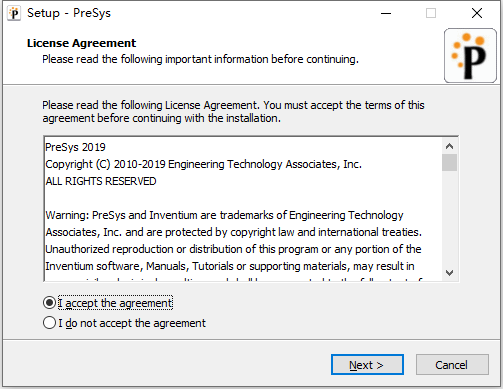
2、根据上图提示,知识兔勾选“
I accept the agreement”选项,然后点击“
Next”即可,如下图所示:
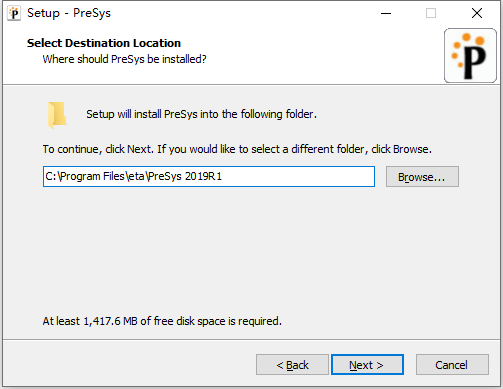
3、从上图中知识兔看到,PreSys 2019 R1软件默认安装路径为C:\Program Files\eta\PreSys 2019R1,知识兔根据上图提示点击“
Next”即可,如下图所示:
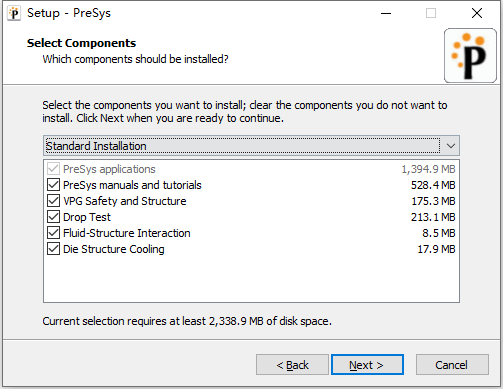
4、根据上图提示,知识兔点击“
Next”选项,如下图所示:
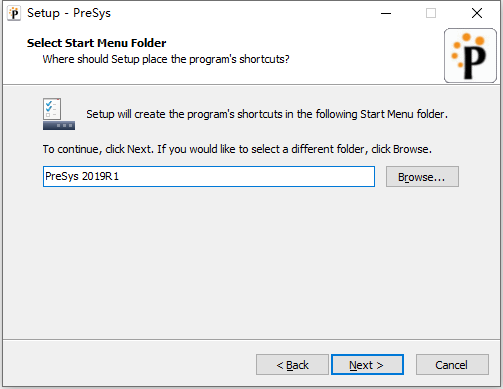
5、根据上图提示,知识兔点击“
Next”选项,如下图所示:
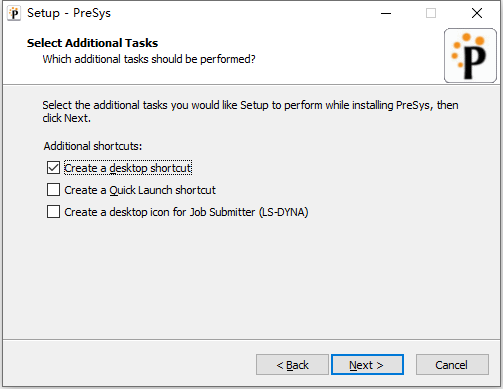
6、根据上图提示,知识兔直接点击“
Next”选项,如下图所示:
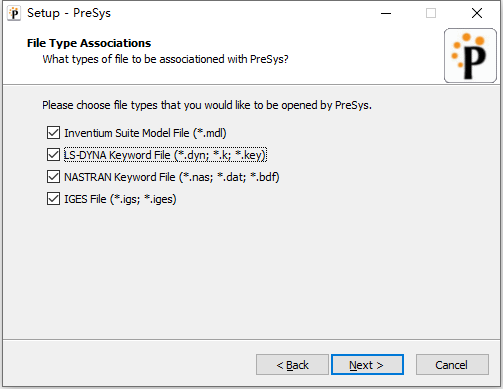
7、根据上图提示,知识兔勾选上图四个选项,然后点击“
Next”选项,如下图所示:
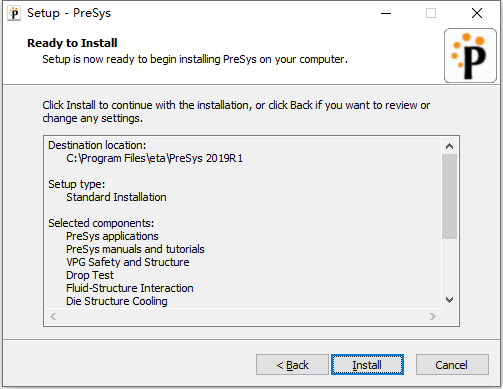
8、根据上图提示,知识兔点击“
Install”选项开始安装PreSys 2019 R1软件,如下图所示:
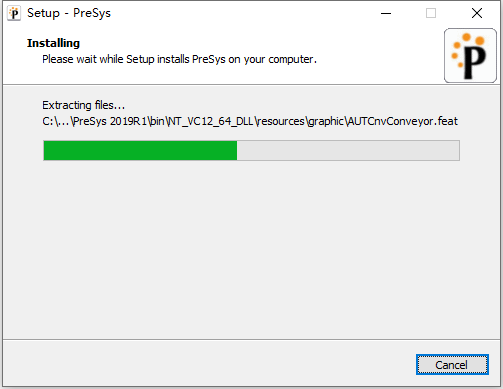
9、从上图知识兔看到,PreSys 2019 R1软件正在进行安装,安装完成如下图所示:
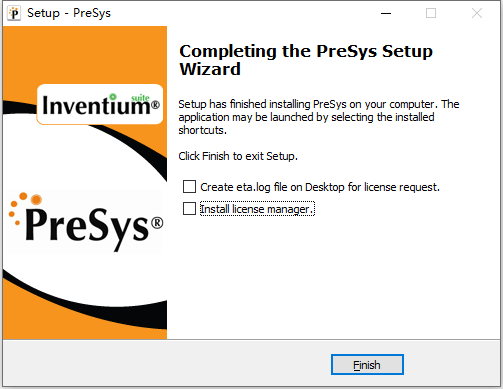
10、PreSys 2019 R1软件安装完成,知识兔根据上图提示,取消“
Create eta.log file on Desktop for license request”和“
Install license manager”两个选项,然后点击“
Finish”即可。
11、现在知识兔打开安装好的PreSys 2019 R1软件,如下图所示:
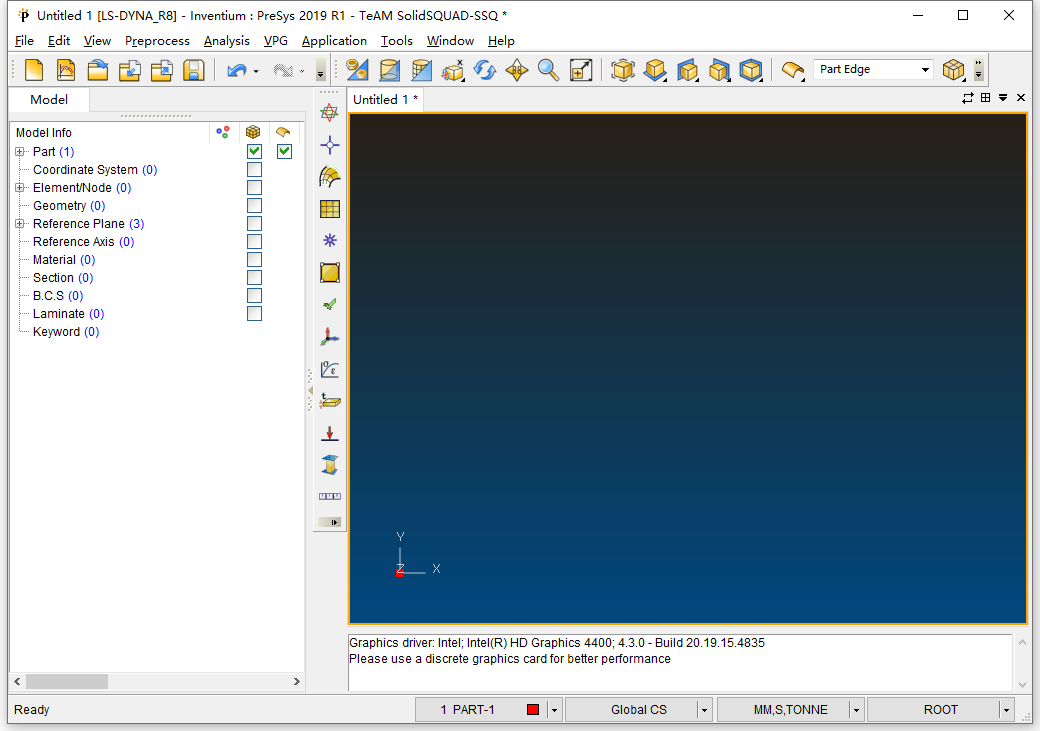
12、从上图知识兔看到,PreSys 2019 R1软件默认显示语言为英语,知识兔点击“
Tools”-“
Option Center” 选项,如下图所示:
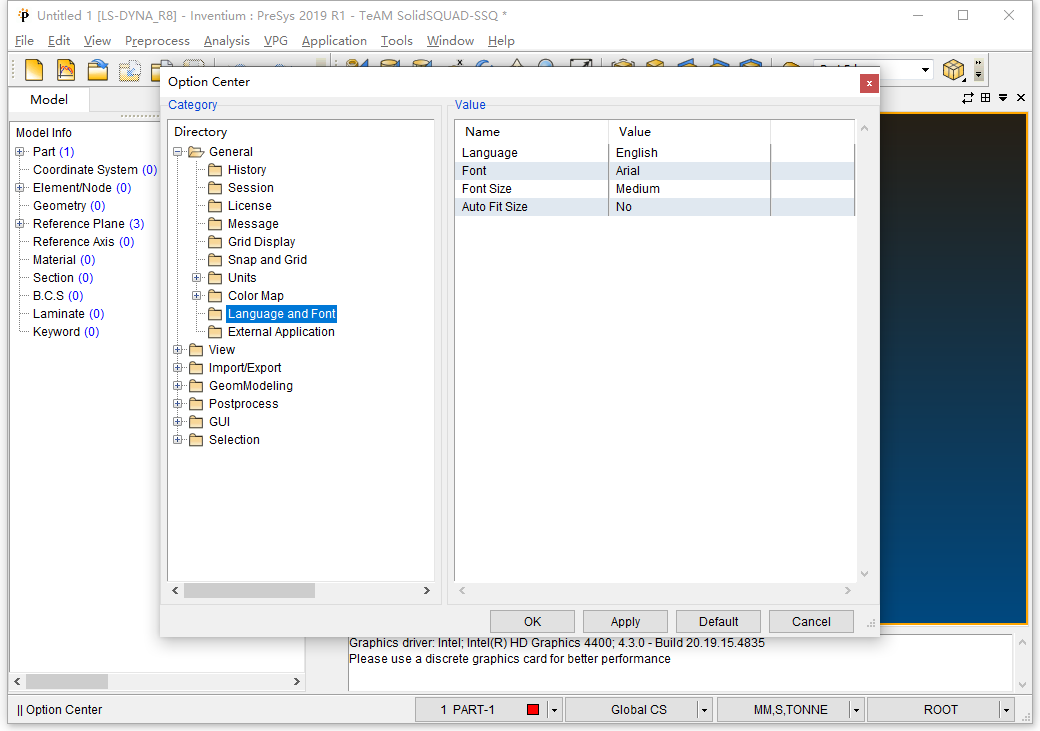
13、根据上图提示,知识兔在“
Generate”中找到“
Language and Font”选项,然后在右侧找到“
English”,将其切换成“
Simplified Chinese”即可,如下图所示:
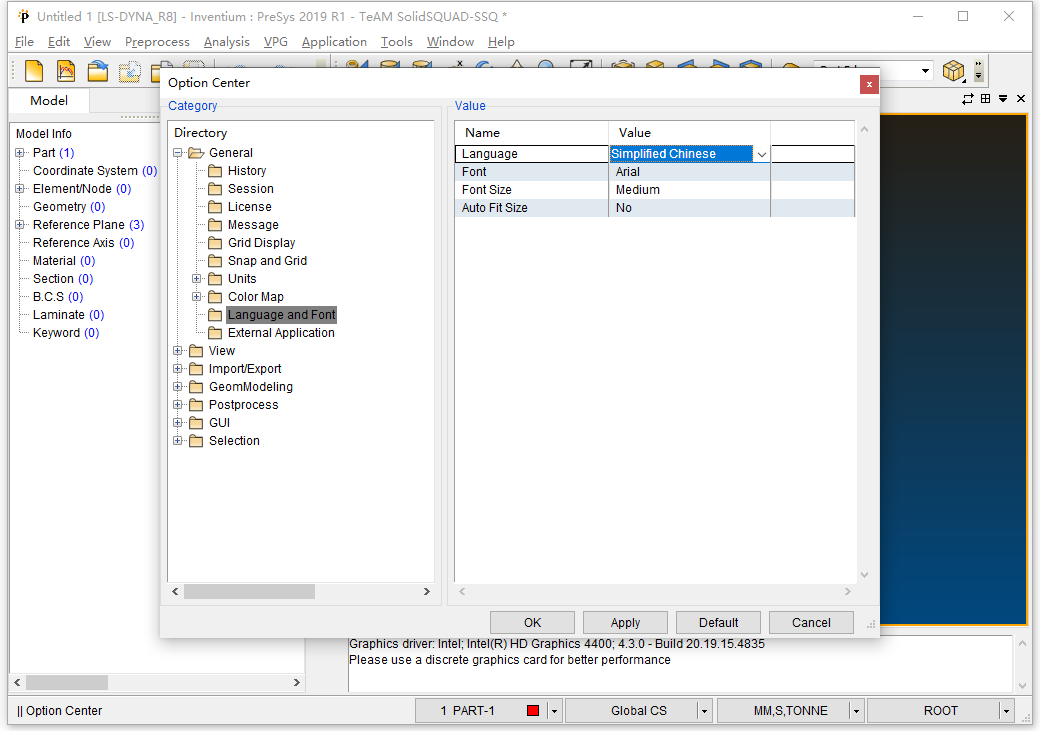
14、根据上图提示,知识兔点击“
OK”即可将PreSys 2019 R1软件切换成简体中文,如下图所示:
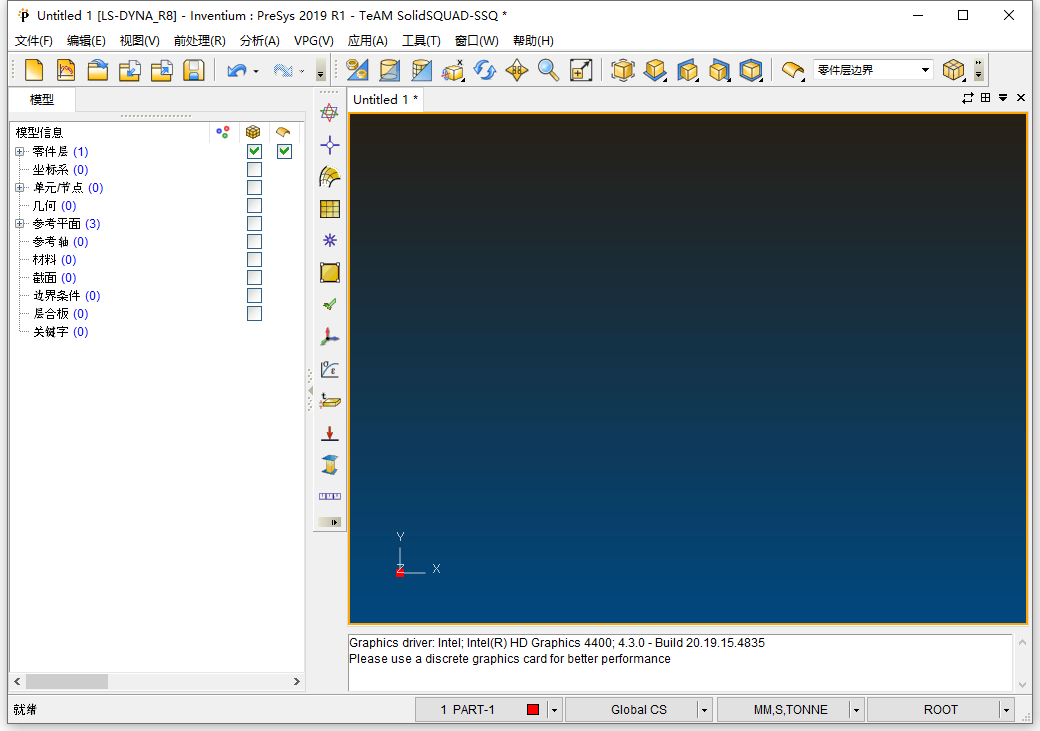
下载仅供下载体验和测试学习,不得商用和正当使用。
下载体验
点击下载